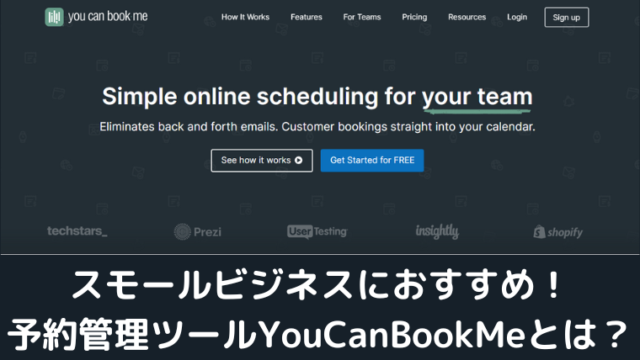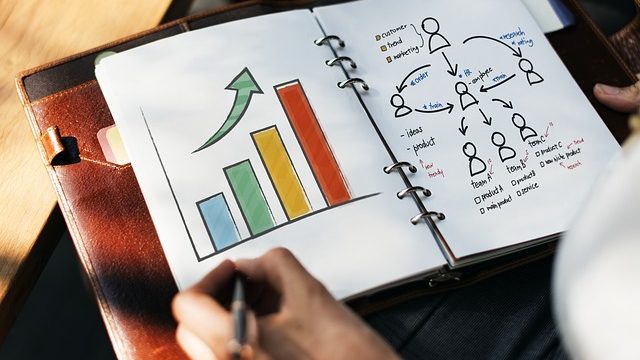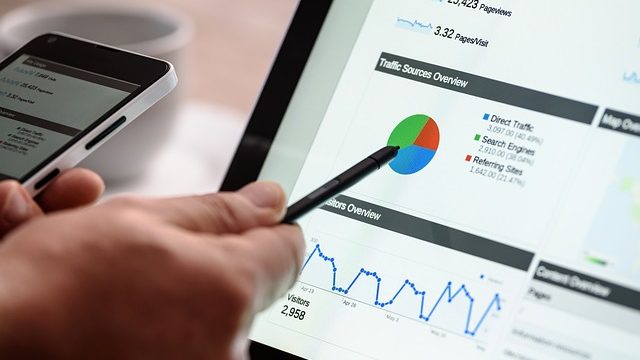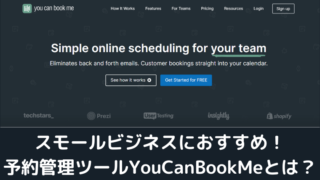さらちゃん
Excelで資料を作ってるときに、別のExcelの表を貼り付けたい事ってあるわよね。
とうごくん
そ、そうだね、、、どういうイメージかあまりピントこないけど、、、あるかな?・・・
さらちゃん
あるわよ!
ということで、今回は、Excelに別シートの表を埋め込む方法をわかりやすく解説していきます。
Excelに別シートの表を埋め込むとは?
Excelで資料を作っていて、別の表をそこに埋め込みたいと言うことがあると思います。
下の画像のように、赤枠の電気代の表は、他のシートで作成した表も貼り付けていますが、このようなイメージです。
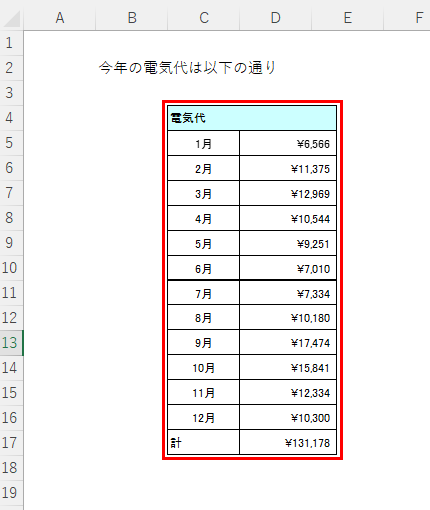
とうごくん
なるほど!別の表を貼り付けるから、貼り付けられる方の資料の列幅とか気にしなくていいんだね。これは使えそう!
さらちゃん
でしょ!簡単だからサクッと解説いくわよ!
Excelに別シートの表を埋め込む方法
貼り付けたい表をコピー
ここは、普通にコピーしたい範囲を選択してコピーします。
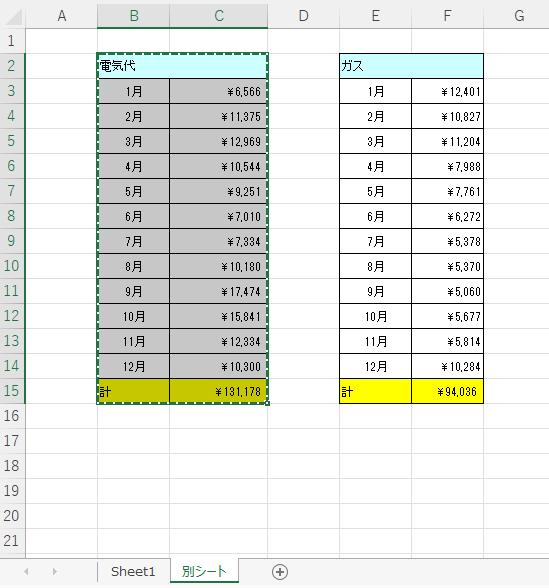
リンクされた図として貼り付け
右クリック、もしくは、[ホーム]の[貼り付けオプション]から[リンクされた図]を選択し、貼り付けます。
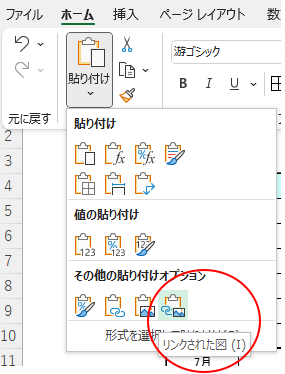
すると、別表の画像イメージを貼り付けることが出来るので、好きな位置に配置してください。
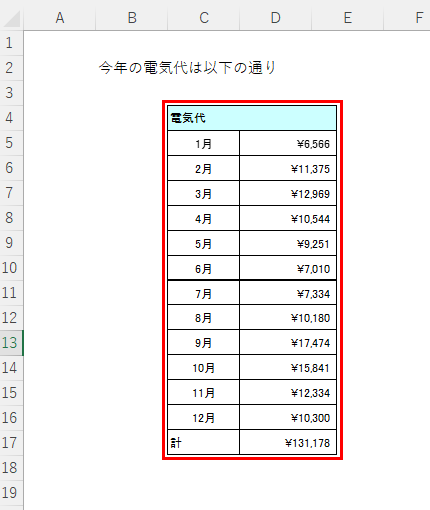
別表の更新
貼り付けた表は、図のリンクなので、貼り付け後に、元の表を変更すると、即座に貼り付けた表の方にも反映されます。
元表の数値と書式を変更すると、
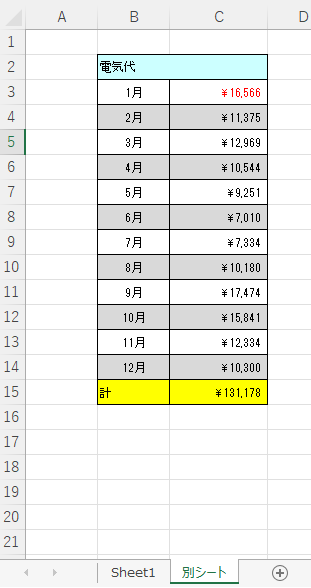
貼り付け先の表も同じように自動で変更されます。
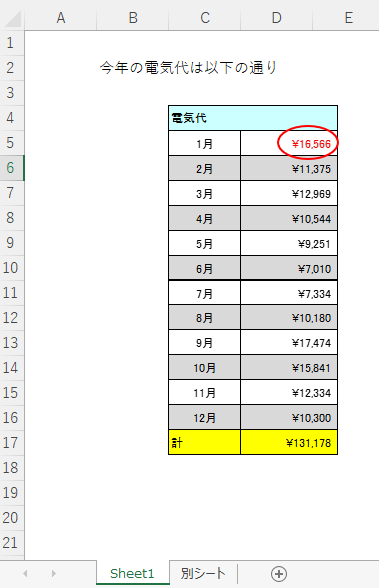
表を貼り付けた後に、元の表のあるシートを削除したらどうなるのかなと思ってためしたたところ、貼り付けた表は図としてそのまま残るようでした。
とうごくん
おぉ!めちゃ簡単やん!
さらちゃん
そうそう、めちゃ簡単なのに、超便利だから使ってみてね!